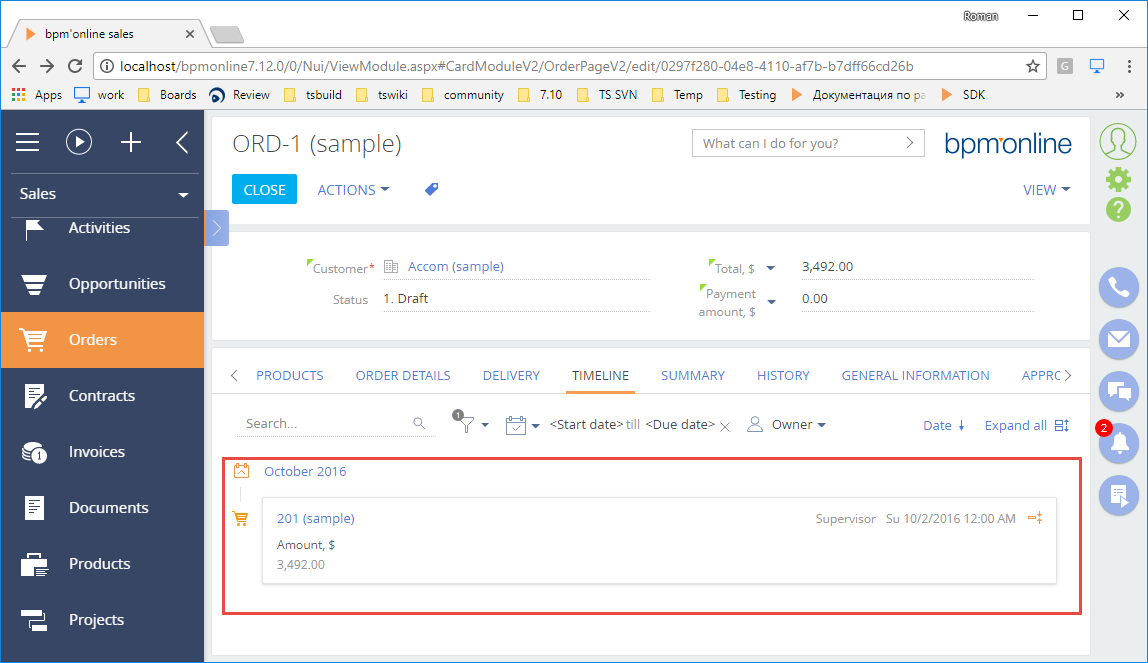Вкладка [Хронология]
Glossary Item Box

Общие сведения
Начиная с версии bpm'online 7.12.0 для быстрого анализа истории работы с клиентами, продажами, обращениями и т.п. используется вкладка [Хронология]. Эта вкладка по умолчанию доступна в разделах [Контакты], [Контрагенты], [Лиды], [Продажи], [Обращения].
Таблицы базы данных
Для настройки хронологии в базе данных предусмотрены следующие таблицы:
- TimelinePageSetting — для настройки разделов и их плиток (табл. 1).
- TimelineTileSetting — для настройки всех преднастроенных и пользовательских плиток хронологии (табл. 2).
- SysTimelineTileSettingLcz — для локализации имен плиток (см. "Таблицы локализации").
Табл. 1. — Основные колонки таблицы TimelinePageSetting
| Колонка | Описание |
|---|---|
| Id | Идентификатор записи. |
| Key | Ключ — название схемы страницы раздела. Например, AccountPageV2, ContactPageV2 и т. д. |
| Data | Настройки хронологии для раздела в формате JSON |
Табл. 2. — Основные колонки таблицы TimelineTileSetting
| Колонка | Описание |
|---|---|
| Id | Идентификатор записи. |
| Name | Заголовок плитки, который будет отображаться в меню фильтра. Должен быть во множественном числе, например "Задачи" ("Tasks). Локализация осуществляется с помощью таблицы SysTimelineTileSettingLcz. Если данное поле не будет указано, тогда заголовок плитки будет взят из названия схемы сущности или типа. |
| Data | Настройки хронологии для раздела в формате JSON (табл. 3). |
| Image | Иконка плитки, которая будет отображаться в меню фильтра и слева от плитки во вкладке [Хронология]. |
Табл. 3. — Параметры конфигурации плитки хронологии в формате JSON
| Колонка | Описание | Обязательность | Пример |
|---|---|---|---|
| entityConfigKey | Ключ плитки. Должен совпадать с Id в таблице TimelineTileSetting соответствующей преднастроенной плитки, которую следует отображать для данной сущности. | Да | 706f803d-6a30-4bcd-88e8-36a0e722ea41 |
| entitySchemaName | Название схемы объекта сущности. | Да | Activity |
| referenceColumnName | Название колонки объекта, по которой будет происходить отбор записей. | Да | Account |
| masterRecordColumnName | Название колонки родительской записи, по которой будет происходить отбор записей. | Да | Id |
| typeColumnName | Название колонки типа. | Нет | Type |
| typeColumnValue | Значение колонки типа. | Указывается только при указании typeColumnName | fbe0acdc-cfc0-df11-b00f-001d60e938c6 |
| viewModelClassName | Название класса модели представления преднастроенной плитки. | Нет. Если значение отсутствует, то будет применен базовый класс BaseTimelineItemViewModel | Terrasoft.ActivityTimelineItemViewModel |
| viewClassName | Название класса представления преднастроенной плитки. | Нет. Если значение отсутствует, то будет применен базовый класс BaseTimelineItemView | Terrasoft.ActivityTimelineItemView |
| orderColumn | Колонка для сортировки. | Да | StartDate |
| authorColumnName | Колонка для автора. | Да | Owner |
| captionColumnName | Колонка для заголовка. | Да, если не указана колонка messageColumnName | Title |
| messageColumnName | Колонка для информационного сообщения. | Да, если не указана колонка captionColumnName | DetailedResult |
| caption | Заголовок плитки, который будет отображаться в меню фильтра. Должен быть во множественном числе, например "Задачи" ("Tasks). Используется для задания заголовка плитки, отличного от указанного в поле Name настройки соответствующей плитки в TimelinePageSetting. | Нет | My Activity |
| columns | Массив настроек дополнительных колонок для плитки. | Нет | |
| columnName | Путь к колонке в объекте сущности. | Да | Result |
| columnAlias | Псевдоним колонки в представлении модели плитки. | Да | ResultMessage |
| isSearchEnabled | Указывает на возможность текстового поиска по значению в колонке (только для текстовых колонок). | Нет | true |
Добавление вкладки [Хронология] в раздел
 |
К СВЕДЕНИЮ Добавление плиток вкладки [Хронология] в новый раздел описывается в статье "Как создавать плитки вкладки [Хронология], связанные с пользовательским разделом". |
Для добавления вкладки [Хронология] на страницу раздела и отображения в нем записей определенных плиток, необходимо:
1. Создать новую запись в таблице TimelinePageSetting.
2. Заполнить соответствующие колонки (табл.1). В колонке Key необходимо указать название схемы страницы раздела. Например, если необходимо добавить вкладку в раздел [Контрагенты], то значением колонки Key будет "AccountPageV2". Колонка Data содержит конфигурацию плиток хронологии, отображаемых на вкладке в указанном разделе, в формате JSON (табл. 3).
 |
ВАЖНО Вкладка [Хронология] не будет отображаться на странице редактирования записи раздела, если отсутствует конфигурация плиток в колонке Data или если же есть ошибки (например, синтаксические ошибка) в конфигурации. |
Использование базовой плитки
Чтобы начать использовать хронологию в разделе, достаточно выполнить конфигурацию базовой плитки (рис. 1). Составные элементы базовой плитки:
- иконка;
- заголовок;
- автор;
- дата (сортировка);
- сообщение.
Рис. 1. — Расположение элементов базовой плитки
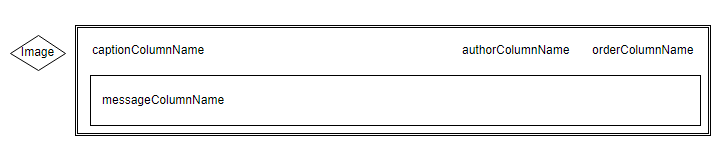
Пример
Добавить плитку [Договор] ([Contract]) на страницу раздела [Заказы] ([Orders]). Сортировка должна осуществляться по колонке StartDate, значения для заголовка, автора и сообщения плитки брать из колонок Number, Owner и Notes соответственно.
Реализация примера
1. Создайте новую запись (или обновите существующую) в таблице TimelinePageSetting.
2. Для колонки Key установите значение "OrderPageV2", а в колонку Data запишите следующий JSON-объект:
[
{
"entityConfigKey": "0ef5bd15-f3d3-4673-8af7-f2e61bc44cf0",
"entitySchemaName": "Contract",
"referenceColumnName": "Order",
"orderColumnName": "StartDate",
"authorColumnName": "Owner",
"captionColumnName": "Number",
"messageColumnName": "Notes",
"caption": "My Contracts",
"masterRecordColumnName": "Id"
}
]
 |
ВАЖНО В этом примере используется базовая плитка [Orders]. Для нее в таблице TimelineTileSettings уже существует запись с идентфикатором 0ef5bd15-f3d3-4673-8af7-f2e61bc44cf0. |
 |
ВАЖНО Поскольку данные в колонке Data хранятся в формате varbinary(max), то редактировать их удобнее всего с помощью специализированных редакторов, например, dbForge Studio Express for SQL Server (рис. 2). Для этого: 1. Выберите нужную таблицу. 2. Выберите требуемую колонку записи и кликните по кнопке редактирования. 3. В редакторе данных перейдите в режим текстового отображения данных. 4. Добавьте нужные данные. 5. В редакторе данных нажмите на кнопку применения изменений. |
Рис. 2. — Редактирование данных с помощью dbForge Studio Express for SQL Server
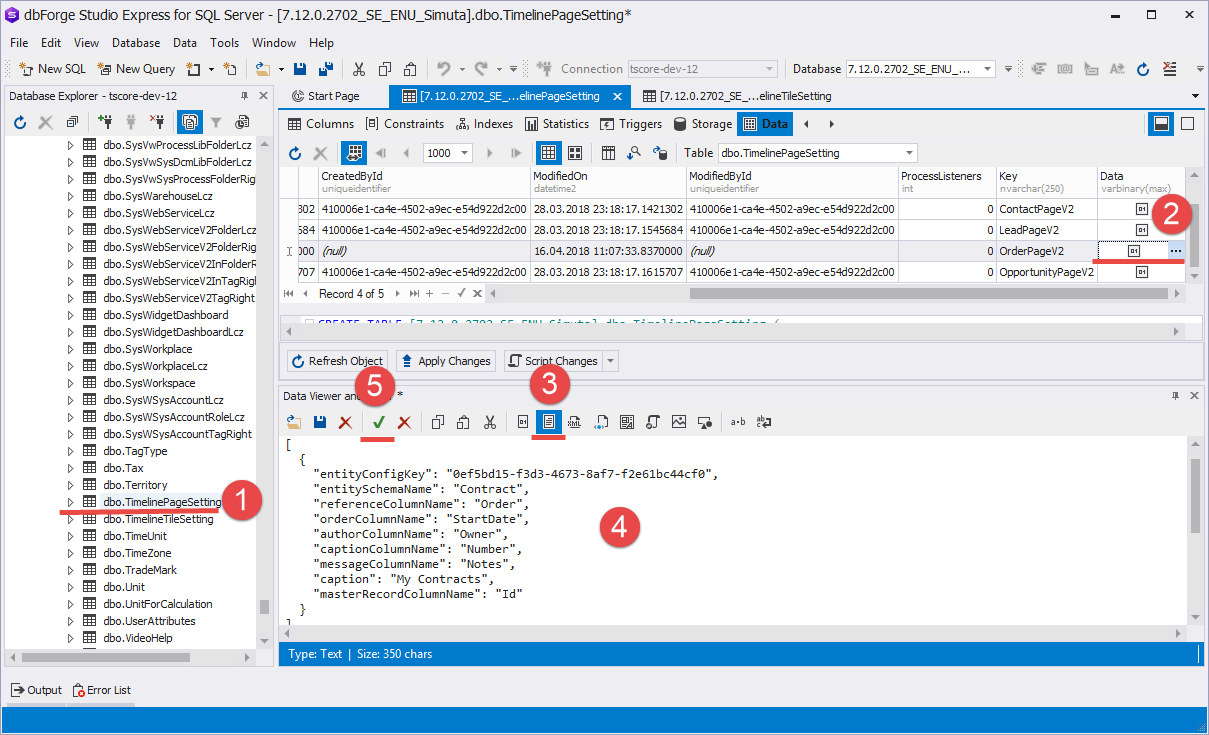
Результат использования базовой плитки на вкладке [Хронология] ([Timeline]) в разделе [Заказы] показан на рис. 3.
Рис. 3. — Вкладка [Хронология] ([Timeline]) в разделе [Контрагенты]